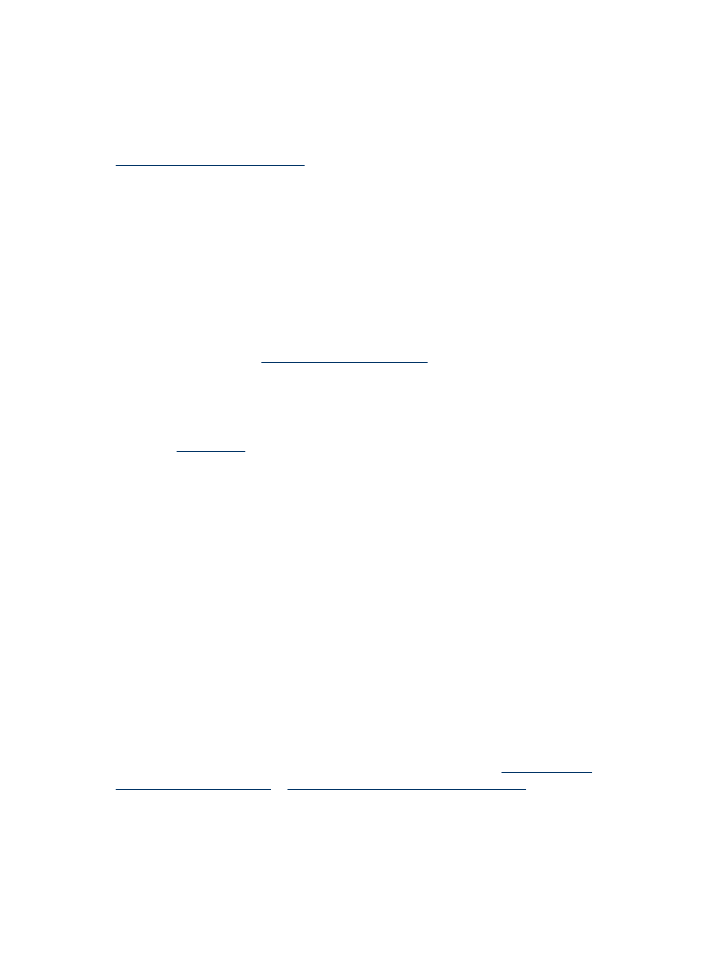
Poziţionarea textului sau imaginilor este incorectă
Verificaţi cum este încărcată hârtia de imprimare
Asiguraţi-vă că ghidajele încadrează perfect marginile topului suportului de imprimare şi
asiguraţi-vă că tava nu este supraîncărcată. Pentru informaţii suplimentare, consultaţi
Alimentare suport de imprimare
.
Verificaţi dimensiunea hârtiei
•
Conţinutul unei pagini poate fi trunchiat dacă dimensiunea documentului este mai
mare decât hârtia pe care o utilizaţi.
•
Asiguraţi-vă că dimensiunea hârtiei selectată în driver-ul imprimantei este aceeaşi cu
dimensiunea hârtiei încărcate în tava de alimentare.
Verificaţi setările marginilor
Dacă textul sau imaginile sunt trunchiate la marginile paginii, asiguraţi-vă că setările
marginilor documentului nu depăşesc zona imprimabilă a dispozitivului. Pentru informaţii
suplimentare, consultaţi
Configurare margini minime
.
Verificaţi setarea de orientare a paginii
Asiguraţi-vă că dimensiunea hârtiei şi orientarea paginii selectată în cadrul aplicaţiei este
aceeaşi cu cea selectată în driver-ul imprimantei. Pentru informaţii suplimentare,
consultaţi
Imprimarea
.
Verificaţi locaţia dispozitivului şi lungimea cablului USB
Câmpurile electromagnetice puternice (cum sunt cele generate de cablurile USB) pot
cauza uneori uşoare distorsionări ale tipăriturilor. Îndepărtaţi dispozitivul de sursa de
câmp electromagnetic. De asemenea, este recomandat să utilizaţi un cablu USB cu o
lungime mai mică de 3 metri (9,8 picioare) pentru a minimiza efectele acestor câmpuri
electromagnetice.
Dacă soluţiile prezentate mai sus nu dau rezultate, problema poate fi cauzată de
incapacitatea aplicaţiei de a interpreta corespunzător setările de imprimare. Consultaţi
notele de lansare pentru informaţii referitoare la conflictele software cunoscute, consultaţi
documentaţia aplicaţiei, sau contactaţi producătorul programului pentru asistenţă
specifică.